模板上传后,可在线进行编辑,方便日常操作。
点击<顶部主导航区>中的[模板],在<主操作区>根据需要跳转到所需目录,点击模板列表中的目录可进入下一层,点击文件可直接编辑模板。
根据需要点击要编辑的模板,则打开<模板编辑界面>,如图:
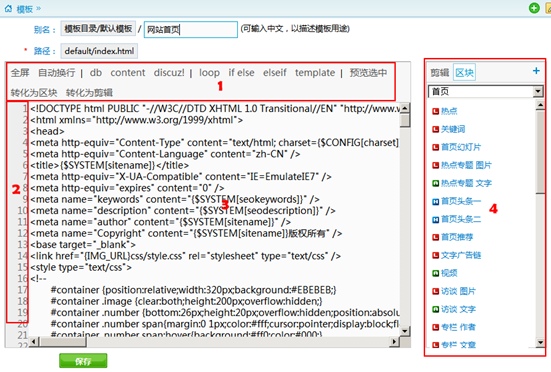
图 520 模板编辑界面
如上图所示,主要功能区大致分为4部分:
1、 命令区
命令区除提供了日常编辑中常用的便捷功能(如全屏,自动换行等),还提供了强大的标签可视化生成功能,以及预览选中代码、将选中代码转化为剪辑或区块等功能。
db标签
db标签用于调用本系统或外部数据库中的不规则数据,本节中的所有标签介绍请参考《CmsTop Media模板制作帮助手册》中的相应章节。
将光标定位于输入区中需要插入代码的地方

图 521 将光标定位于输入区域
点击db命令,将打开db标签可视化生成界面,如图:
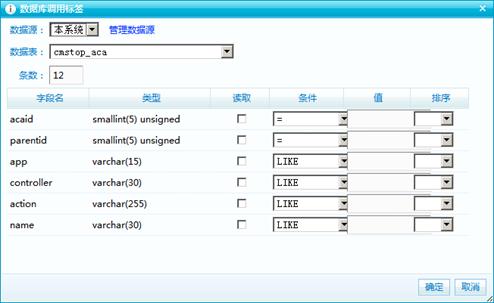
图 522 db标签代码可视化生成界面
根据需要选择数据源(默认调用本系统数据,也可以调用外部数据库,需先行配置好数据源,数据源配置请参考“功能详解—设置—数据源管理”一节)、数据表、字段关系等,点击【确定】按钮,生成的代码将自动插入到光标处,如图:

图 523 代码将自动生成,并插入到光标处
可根据需要调整代码和结构。
content标签
content标签主要用于调用CmsTop Media中各种模型的内容,提供的便捷的数据呈现方式。
content标签的插入方式同db标签,下面我们主要介绍content的各个过滤条件。
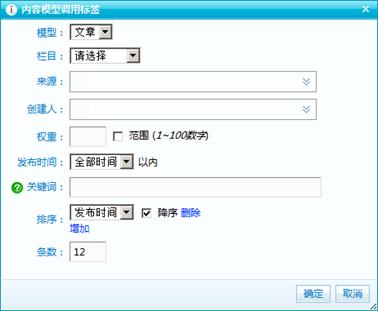
图 524 content标签可视化生成界面
如图,可自由选择内容模型、所属栏目(默认为所有栏目)、来源(可下拉选择)、创建人(可下拉选择)、权重(指定权重或限定范围,范围包括上限和下限值)、发布时间(可方便的指定日、周、月、年限定条件),以及关键词限定、排序条件(可增加多项)、调用条数等。
生成的代码如下图所示:

图 525 content标签代码示例
discuz!标签
discus!标签用于在CmsTop Media中调用Discuz!的主题,使用方法同db标签,如discuz!未安装在本数据库中,需先建立对应的数据源,图略。
语法辅助命令
命令区域中的 loop if else elseif template是语法辅助命令,点击会在光标出插入对应模板语句。
预览选中
点击此命令将使用对话框的方式,将选中代码块的预览效果显示出来,如图:
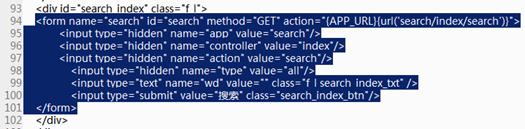
图 526 选择要预览的代码块
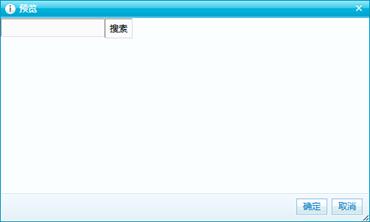
图 527 点击 预览选中 查看效果
转化为区块
此命令将把选中代码块转化为区块,需要注意的是,区块是属于页面的,而转化为的区块属于哪个页面,是根据当前 区块剪辑区 所选页面确定的,如图:
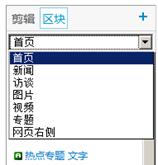
图 528 区块剪辑区当前选择了 首页 页面
如上图所示,若当前选择了页面区块,则转化为的区块就属于首页页面。
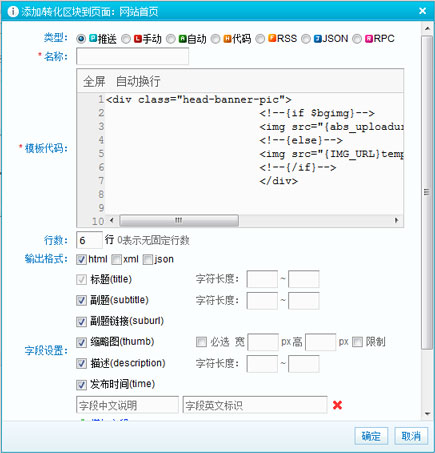
图 529 将选中代码块转化为区块
区块和页面介绍,详见“功能详解—页面”一章。
转化为剪辑
剪辑提供了代码块的保存和快速插入功能,您可以在编辑模板时,将某一段常用的代码块转化为剪辑,以便随后快速插入该代码块,同时可以方便他人使用。
选中一段代码块,点击“转化为剪辑”命令,将打开转化为剪辑窗口,如图:
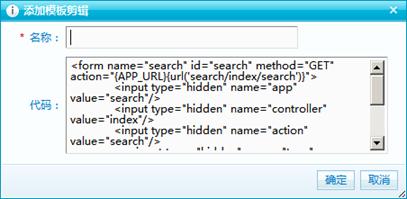
图 530 转化为剪辑界面
输入一个方便记忆的名称,点击【确定】,该剪辑就会出现在区块剪辑区,如图:
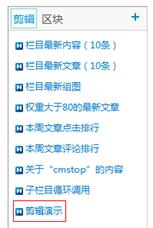
图 531 添加的剪辑
使用时,只需要将光标置于输入区中的合适位置,点击该剪辑,代码块就会自动插入。
2、 行号
行号用来确认当前代码位置。
3、 输入区
模板代码显示和编辑区域。
4、 区块剪辑区
区块:关于区块的介绍和使用方法可参考“功能详解—页面”相关章节,此处的区块提供了快速插入区块代码到模板的功能,将光标定位于输入区中的合适位置,通过点击下拉菜单,确定要插入的区块所在的页面,点击区块,就可以将区块引用代码插入到模板中,如图:
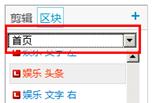
图 532 确定页面并点击区块

图 533 区块引用代码将自动插入
剪辑功能类似,不再详述。